手机上的小圆圈怎么弄出来 iPhone怎么调出屏幕上的圆点
日期: 来源:小麦安卓网
手机上的小圆圈怎么弄出来,现代社会中手机已成为我们生活中不可或缺的一部分,而在日常使用中我们经常会遇到一些不熟悉的功能或操作,比如如何在iPhone上调出屏幕上的圆点。这个小圆点不仅可以提供快捷操作,还可以为用户带来更便利的使用体验。让我们一起来探索一下,在iPhone上如何轻松地调出屏幕上的小圆点吧。
iPhone怎么调出屏幕上的圆点
步骤如下:
1.进入手机系统,点击屏幕上的【设置】;
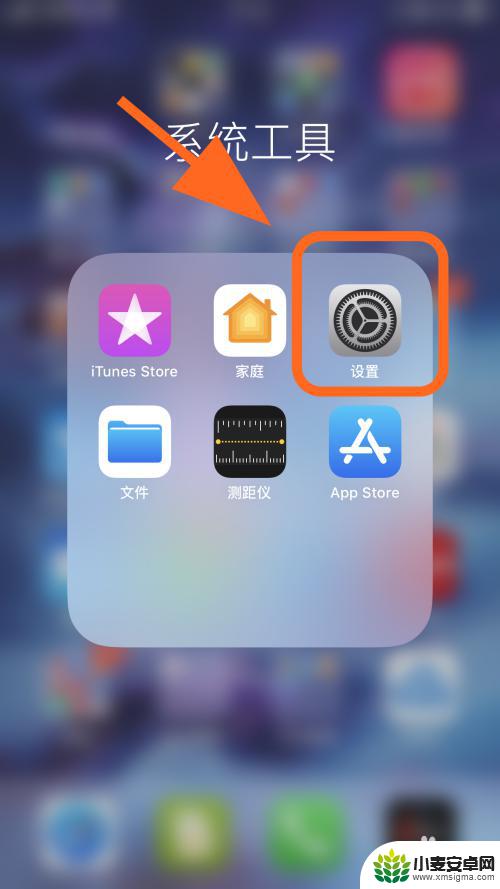
2.打开手机设置,点击【辅助功能】选项;
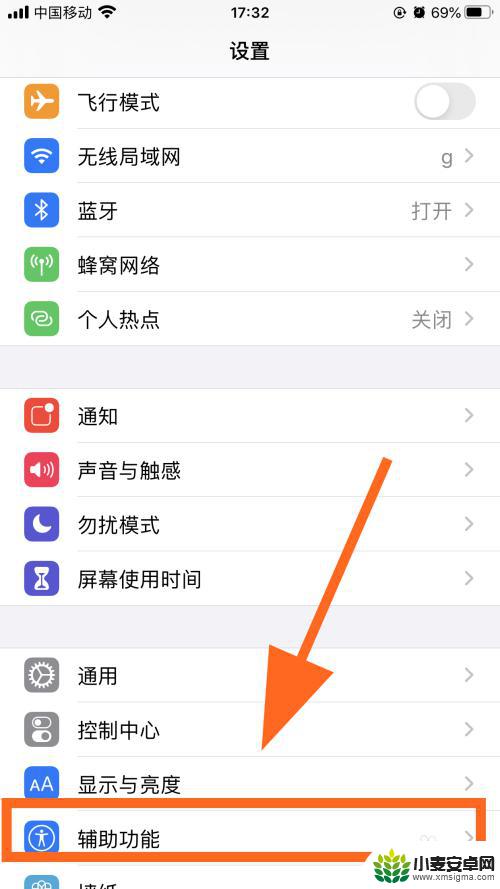
3.打开辅助功能,点击【触控】选项;
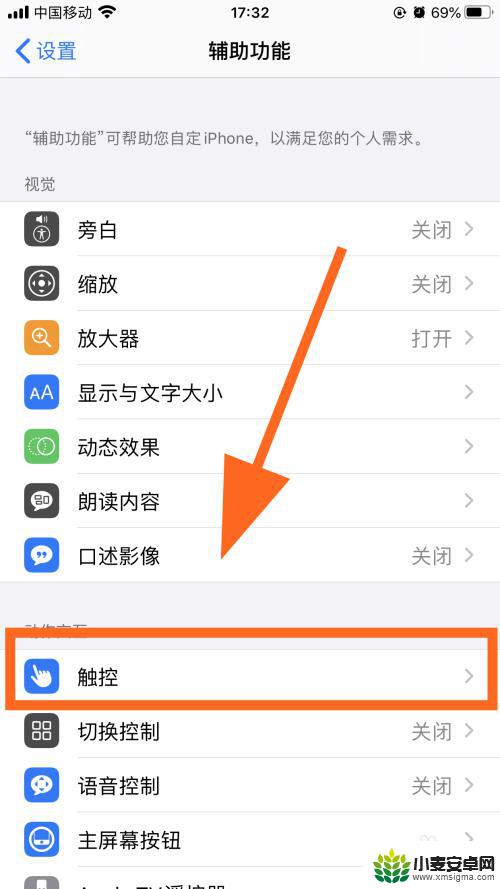
4.打开触控菜单,点击第一个【辅助触控】选项;
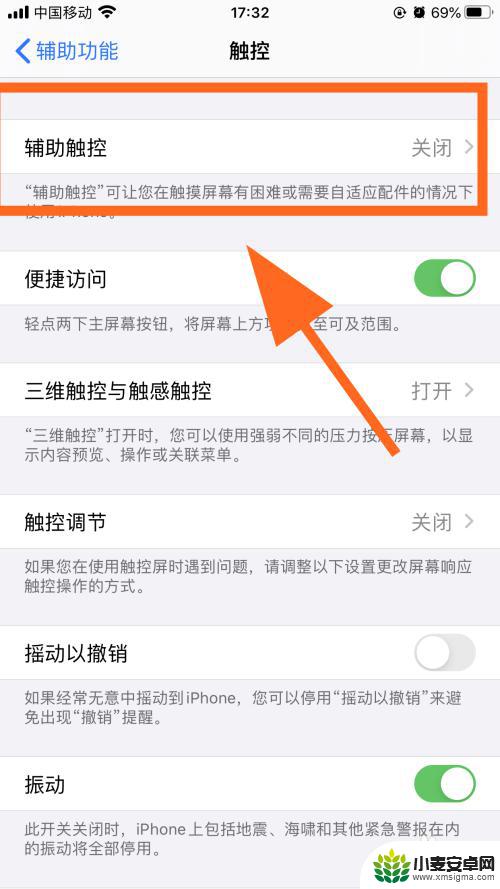
5.打开辅助触控页面;
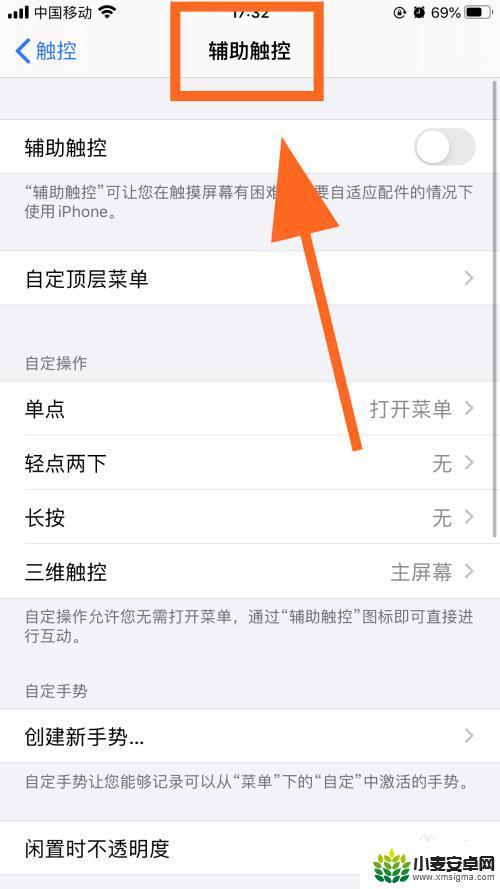
6.在辅助触控中, 把第一个【辅助触控】功能后边的开关【打开】,完成。屏幕上的小圆点就出来了;
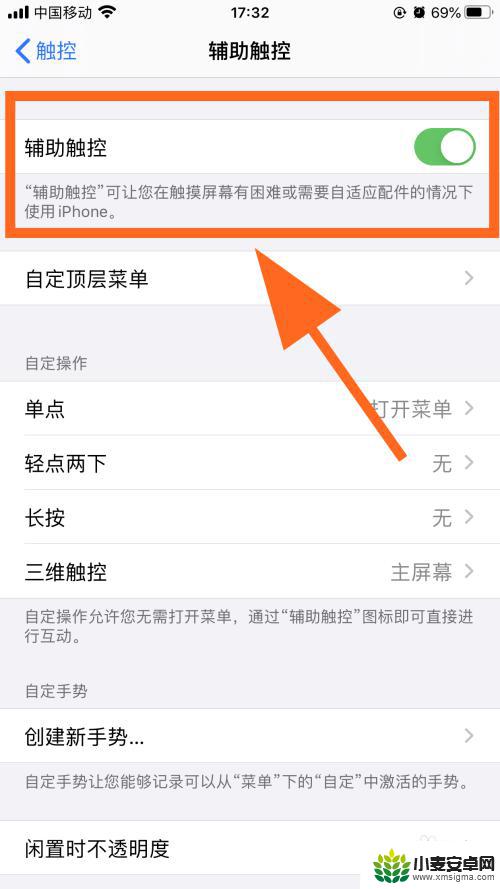
7.以上就是【iphone圆点怎么弄出来,调出屏幕圆】的步骤。感谢阅读。
这就是如何在手机上创建小圆圈的全部内容,如果你遇到了这种情况,那么你可以按照小编的步骤来解决,非常简单快速,一步到位。
相关教程
-
iphone屏幕上的小圆圈 苹果手机屏幕圆圈怎么去掉
-
华为手机上小圆点怎么消除掉 华为手机屏幕的小圆圈如何取消
-
手机触屏时出现的小圆点怎么关oppo oppo手机触屏有小圆圈怎么去掉
-
iphone的小圆点怎么关闭 如何取消苹果手机屏幕上的圆点显示
-
苹果手机屏幕上的一个圆怎么调出来 如何关闭苹果手机屏幕上的小圆圈解锁功能
-
苹果手机上黑色圆圈怎么关闭 怎么处理苹果手机屏幕上的黑色圆圈
-
手机声控拍照怎么操作 手机声控拍照设置步骤
-
vivo如何清理手机内存空间 vivo手机清理干净内存技巧
-
用手机怎么扫描文字成电子版 手机扫描纸质文件制作电子版扫描件
-
华为手机如何开启qq分身 华为手机QQ分身快速设置方法












